来源:小编 更新:2025-02-04 13:41:04
用手机看
亲爱的电脑小伙伴,你是不是也和我一样,用久了电脑后,感觉它就像一个装满了旧衣服的衣柜,乱糟糟的,找东西都费劲呢?别急,今天就来教你几招,让你的电脑焕然一新,跑得比小马还快!
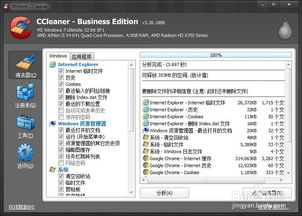
首先,我们要对付的就是那些无处不在的垃圾文件。它们就像电脑里的“小偷”,悄悄地占据着你的硬盘空间,让你的电脑变得“臃肿”不堪。
1. Windows自带的清理工具:打开“开始”菜单,搜索“垃圾清理”,就能找到这个强大的小助手。它会自动扫描你的电脑,找出那些临时文件、回收站里的文件、浏览器缓存等,帮你一键清理。
2. 第三方清理软件:如果你觉得Windows自带的清理工具不够强大,还可以试试第三方软件,比如CCleaner。它不仅能清理垃圾文件,还能帮你清理注册表垃圾、卸载软件残留等。
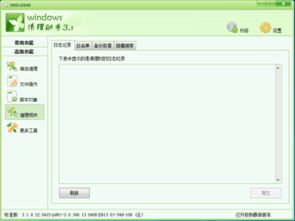
除了清理垃圾文件,我们还要对系统进行优化,让电脑变得更加“苗条”。
1. 关闭不必要的启动项:打开“任务管理器”,在“启动”页中,你可以看到所有在开机时自动运行的程序。关闭那些不必要的启动项,可以让电脑启动更快。
2. 调整视觉效果:打开“系统属性”,在“高级系统设置”中,你可以调整视觉效果。关闭一些华丽的视觉效果,可以让电脑运行更加流畅。
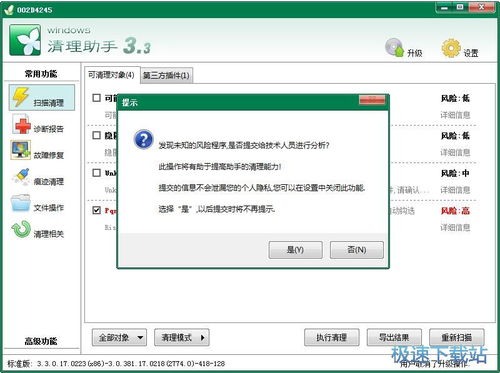
磁盘清理是释放硬盘空间的好方法。以下是一些常用的磁盘清理方法:
1. 清理磁盘碎片:打开“磁盘管理器”,选中需要清理的磁盘,点击“优化”即可。
2. 清理磁盘空间:打开“磁盘清理”,它会自动扫描你的磁盘,找出可以清理的文件,你可以根据自己的需求进行选择。
电脑里有很多我们不再使用的软件,它们就像“僵尸程序”,占用着我们的硬盘空间。以下是一些卸载软件的方法:
1. Windows自带的卸载工具:打开“控制面板”,找到“程序和功能”,在这里你可以看到所有已安装的程序,点击“卸载”即可。
2. 第三方卸载软件:如果你觉得Windows自带的卸载工具不够强大,还可以试试第三方卸载软件,比如IObit Uninstaller。它可以帮助你彻底卸载软件,包括那些顽固的残留文件。
电脑里的数据就像我们的“宝贝”,一定要定期备份,以防万一。
1. 使用Windows自带的备份工具:打开“控制面板”,找到“备份和还原”,你可以在这里设置备份计划。
2. 使用第三方备份软件:如果你需要更强大的备份功能,可以试试第三方备份软件,比如Acronis True Image。
亲爱的电脑小伙伴,通过以上这些方法,相信你的电脑已经焕然一新,跑得比小马还快了!记得定期给电脑做“大扫除”,让它始终保持最佳状态哦!